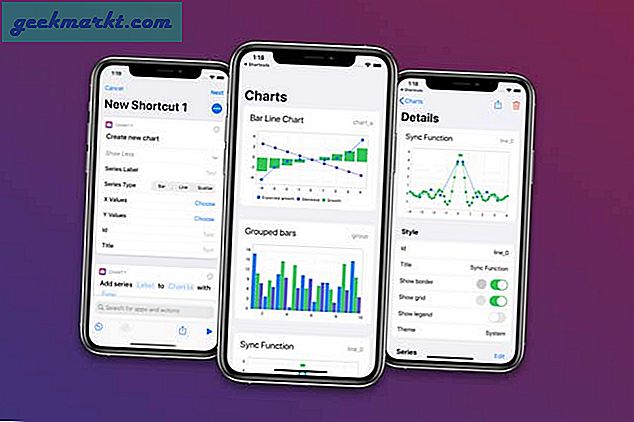For å frakte informasjon og data fra ett sted til et annet, bruker vi vanligvis USB-stasjoner på grunn av deres fleksibilitet og brukervennlighet. Et av de største problemene med USB-stasjoner er at de er ganske små og lette å miste eller glemme på offentlige steder som kaffebarer. Selv om dette ikke er så farlig, kan det for det meste ha ødeleggende effekter hvis du lagrer sensitiv informasjon. For å takle det kan du kryptere hele stasjonen slik at ingen kan få tilgang til innholdet på stasjonen uten riktig autorisasjon.
I slekt:5 beste USB-krypteringsprogramvare for å låse flash-stasjonen
For å kryptere en USB-stasjon skal vi bruke VeraCrypt.
Hva er VeraCrypt
VeraCrypt er en gratis, åpen kildekode og plattformsapplikasjon for å kryptere filer, mapper og stasjoner. Ved hjelp av VeraCrypt kan du kryptere systempartisjoner, vanlige partisjoner eller flyttbare enheter, lage skjulte krypterte containere og operativsystem, og lage virtuelle krypterte disker. I tillegg til det støtter VeraCrypt maskinvareakselerasjon og kryptering i sanntid.
Hvordan VeraCrypt fungerer
Først må du sette inn pennestasjonen i datamaskinen din og formatere den med Veracrypt. Dette vil slette alt du har på stasjonen, sørg for at du ikke har data på USB-stasjonen. Når du har kryptert stasjonen, kan du legge til filer og mapper i den. Og det er det, du kan nå løse ut flash-stasjonen, alt innholdet i vil forbli kryptert.
Fra nå av, når du vil lese innholdet på flash-stasjonen på en hvilken som helst datamaskin, må du først installere Veracrypt på den datamaskinen, og først da ser du skjermen for å angi opplåsingspassordet. I denne opplæringen viser jeg dette i Windows 10, prosedyren for å kryptere USB-stasjon ved hjelp av VeraCrypt ligner på andre operativsystemer.
Hvorfor bruke VeraCrypt
Det er flere måter å passordbeskytte en mappe, som - passordbeskyttet zip-fil, Windows innebygd kryptering, eller til og med å kjøpe en kryptert bærbar ekstern harddisk. På den annen side er VeraCrypt definitivt ikke den mest brukervennlige måten å kryptere en USB-stasjon på. Så spørsmålet må stilles, hvorfor skal jeg bruke VeraCrypt?
Og vel, det er flere grunner til at folk foretrekker å bruke VeraCrypt til kryptering. For eksempel-
- Det er gratis, åpen kildekode og kommer med kvalitetskryptering som det er nesten umulig å bryte inn
- Det er plattform, noe som betyr at hvis du krypterer USB-stasjonen på Windows, kan du fortsatt åpne den på macOS og linux, forutsatt at du laster ned VeraCrypt-appen for den respektive plattformen.
- Siden det er en dedikert krypteringsprogramvare, kommer den med avanserte funksjoner som å lage en kryptert stasjon i en kryptert stasjon. Nyttig i situasjonen når noen retter en pistol mot deg og ber deg om å låse opp stasjonen.
Krypter USB-stasjon ved hjelp av VeraCrypt
For å komme i gang, gå over til det offisielle nettstedet og last ned VeraCrypt for operativsystemet ditt. Når den er lastet ned, installer den. Under installasjonen vil VeraCrypt spørre om du vil installere det regelmessig eller i bærbar modus. Med mindre du prøver å bære VeraCrypt med deg på en annen USB-stasjon, velger du “Installere”Og klikk på“Neste”-Knappen.
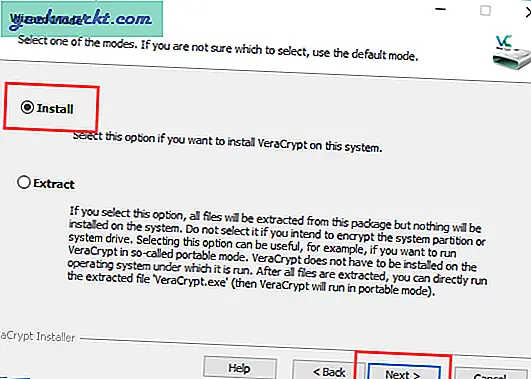
Når VeraCrypt er vellykket installert, vil den fortelle deg det samme. Klikk på "Ok”-Knappen for å fullføre installasjonsprosedyren.
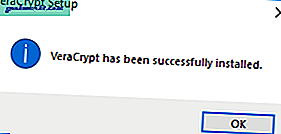
For å begynne å bruke VeraCrypt, må vi først lage et kryptert volum. For å gjøre det, klikk på knappen “Lag volum.”
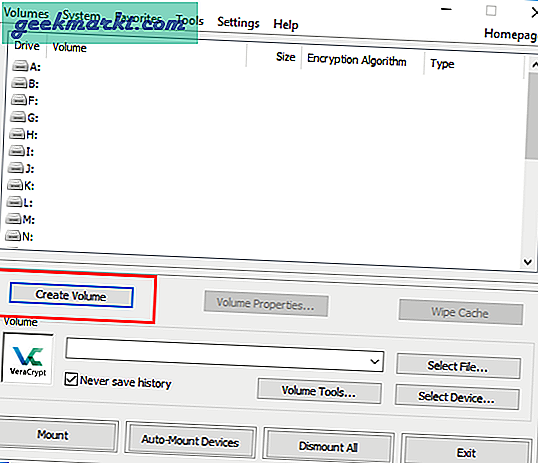
Siden vi skal kryptere hele USB-stasjonen, velg alternativknappen “Krypter en partisjon eller stasjon som ikke er fra systemet”Og klikk på knappen“Neste.”
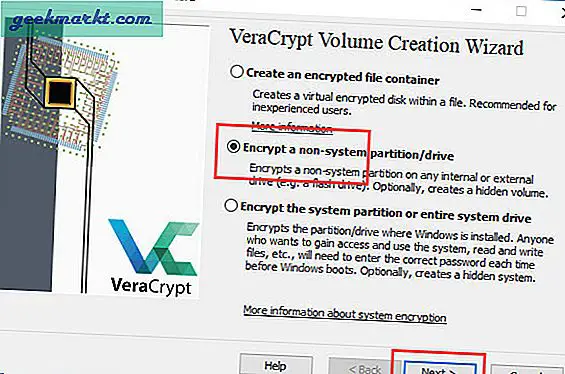
Velg her alternativknappen “Standard VeraCrypt-volum”Og klikk på“Neste”-Knappen.
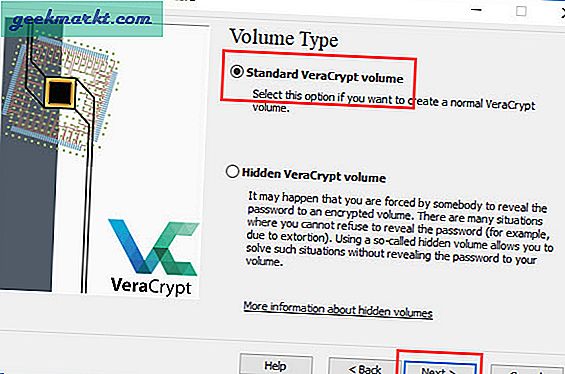
I dette vinduet klikker du på knappen “Velg Enhet.”
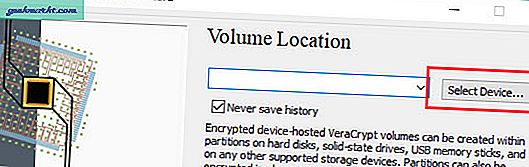
VeraCrypt vil vise alle dine tilknyttede lagringsenheter og deres partisjoner. For å kryptere USB-stasjonen, finn den i listen og velg partisjonen til USB-stasjonen. Vanligvis kan du se stasjonsbokstaven og navnet ved siden av USB-stasjonspartisjonen.
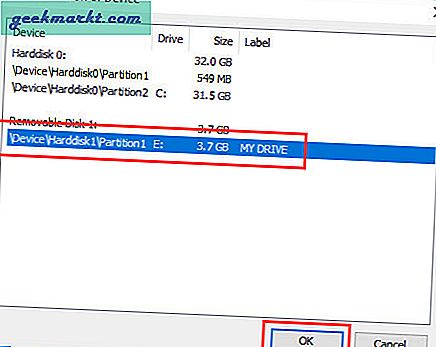
I hovedvinduet klikker du på “Neste”-Knappen for å fortsette.
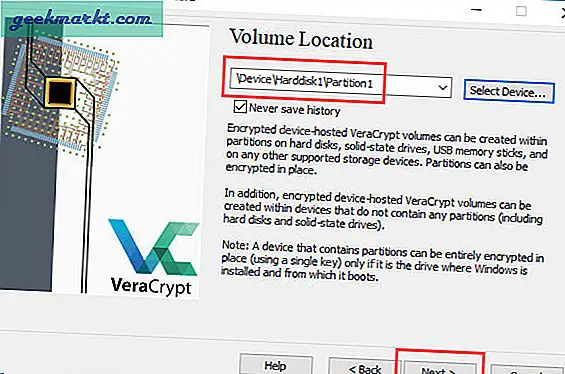
Velg her det første alternativet “Lag kryptert volum og formater det. ” Hvis du allerede har data på USB-stasjonen, må du velge det andre alternativet “Krypter partisjonen på plass. ” Avhengig av størrelsen på USB-stasjonen og dataene i den, kan det imidlertid ta ganske lang tid å kryptere data på plass. Så, velg helst det første alternativet da det er mye raskere. Tross alt kan du alltid flytte filene etter at du har opprettet den krypterte beholderen.
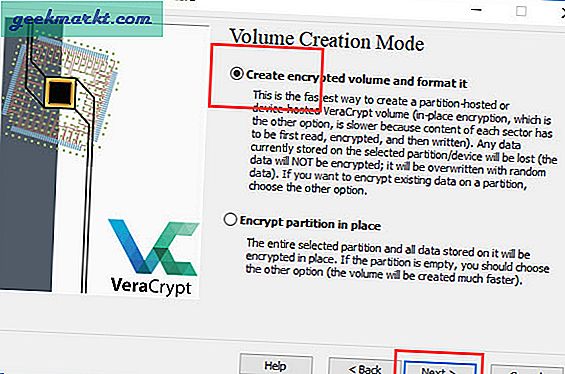
VeraCrypt støtter flere typer kryptering og hash-algoritmer. Du kan velge de du vil fra rullegardinmenyene. Hvis du ikke vet hva du skal velge, velger du AES for krypteringsalgoritme og SHA-256 for Hash-algoritmen. De er ganske sterke. Klikk på "Neste”-Knappen for å fortsette.
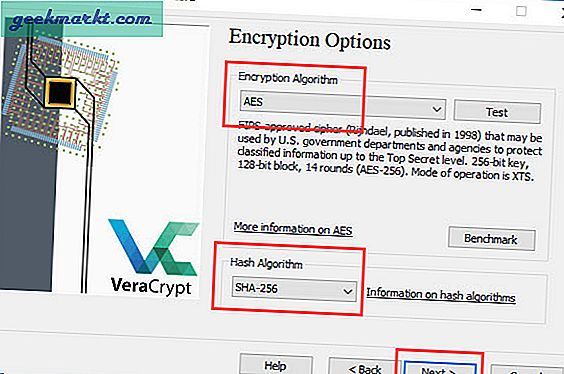
Siden vi krypterer fullstendig USB-stasjon, kan du ikke endre beholderstørrelsen. Klikk “Neste" å fortsette.
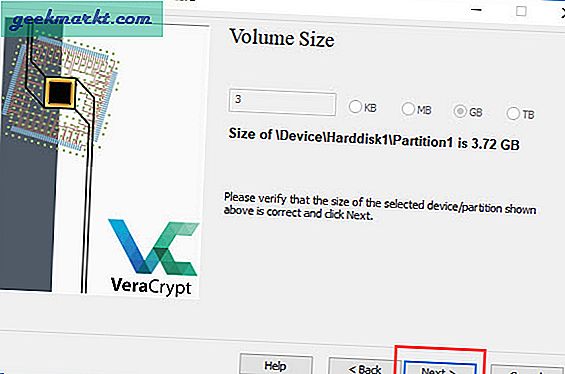
Skriv inn et sterkt passord og klikk “Neste" å fortsette. Dette er passordet du må bruke for å låse opp pennstasjonen, neste gang du vil bruke den.
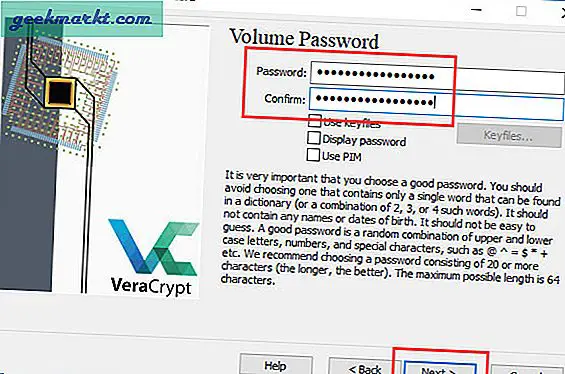
Nå prøver VeraCrypt å lage et godt tilfeldig basseng for å styrke de kryptografiske nøklene ved hjelp av musebevegelsene dine. Så beveg musen tilfeldig på skjermen til fremdriftslinjen som vises nederst i vinduet blir grønn. Når du er ferdig, klikker du “Format”-Knappen for å fortsette.
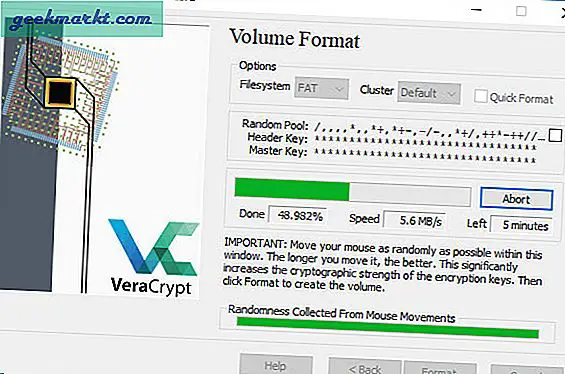
Du vil se et advarselsvindu, bare klikk på knappen “Ja" å fortsette.
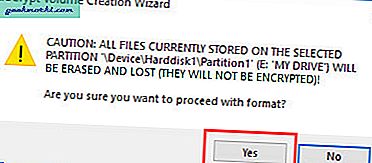
Så snart du klikker på knappen, vil VeraCrypt formatere USB-stasjonen og begynne å lage den krypterte beholderen. Avhengig av stasjonsstørrelse og hastighet, kan det ta litt tid. Så, lene deg tilbake og slapp av, eller få deg en kaffe.
Når VeraCrypt er ferdig med å kryptere USB-stasjonen, vil den gi deg beskjed.
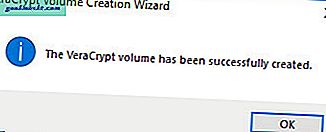
Det er det. Du har kryptert USB-stasjonen. Hvis du åpner filutforskeren, vil du se stasjonen din, men du kan ikke åpne den. Du må bruke VeraCrypt for å få tilgang til data på stasjonen.
Merk: Windows tror kanskje stasjonen er skadet og kan be om å formatere stasjonen. Bare ignorere advarselen. Ikke formater stasjonen.
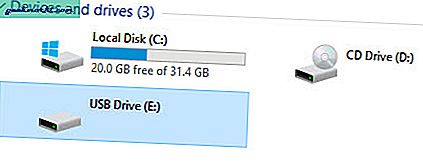
Legg til filer på den krypterte USB-stasjonen
Som jeg sa, må du bruke VeraCrypt for å legge til eller få tilgang til filer til den krypterte USB-stasjonen. For å gjøre det, åpne VeraCrypt og klikk på knappen “Velg Enhet.”
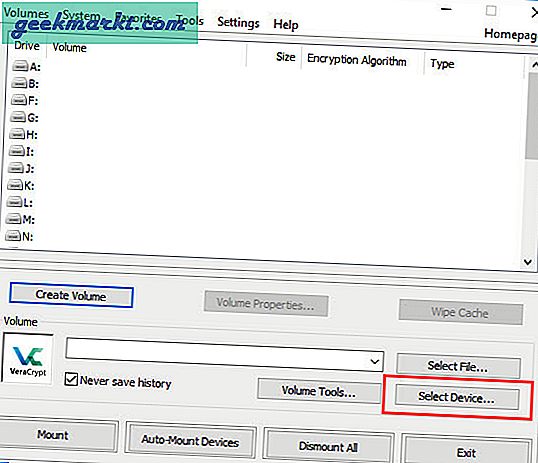
Velg den krypterte partisjonen og klikk på “Ok”-Knappen.
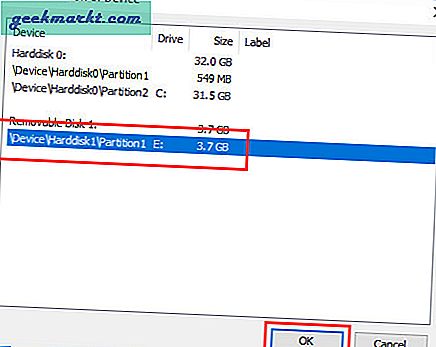
I hovedvinduet velger du en stasjonsbokstav fra listen og klikker på “Monter”-Knappen.
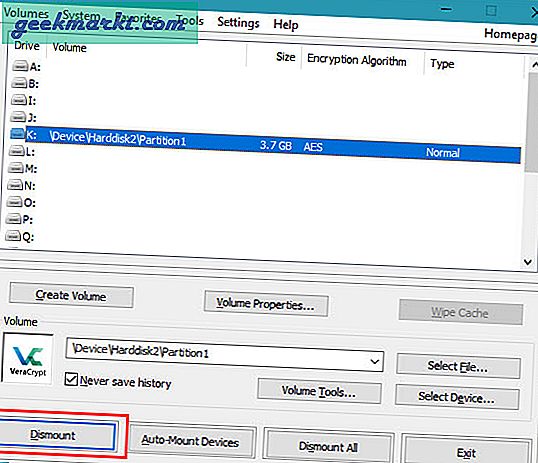
Nå vil VeraCrypt be om passordet ditt for å dekryptere stasjonen. Skriv inn passordet og klikk på knappen “Ok.”
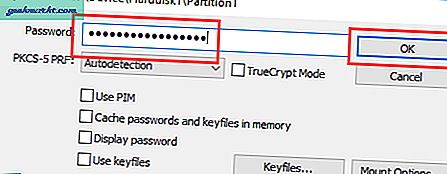
Igjen, avhengig av krypteringsalgoritmen, stasjonsstørrelse og datamengde i den, kan det ta litt tid å dekryptere stasjonen. I noen anledninger kan VeraCrypt virke frossen og ikke reagerer. Ignorer det. Programmet er opptatt med å dekryptere stasjonen din.
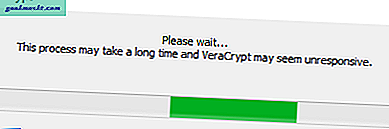
Etter dekryptering kan du se USB-stasjonen din montert ved hjelp av stasjonsbokstaven du valgte i trinnet ovenfor. Herfra kan du legge til, fjerne eller endre filer etter ønske.
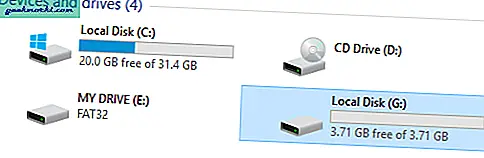
Når du er ferdig, velger du stasjonen fra listen og klikker på “Avstige”-Knappen. Dette avslutter kryptering i siste øyeblikk og demonterer stasjonen trygt.
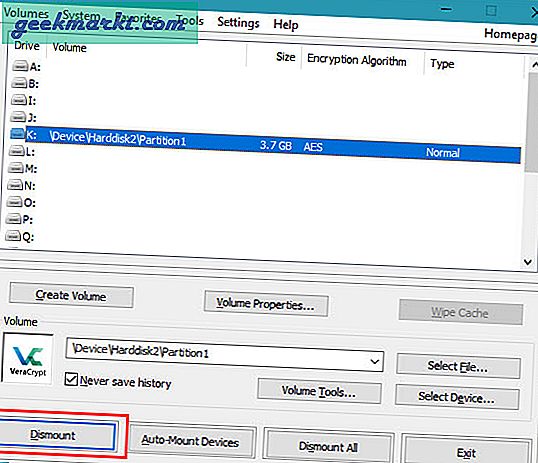
Det er alt det er å gjøre, og det er så enkelt å kryptere USB-stasjonen. Kommenter nedenfor og del dine tanker og erfaringer om bruk av VeraCrypt til å kryptere USB-stasjon.
I slekt:Slik bruker du USB Flash Drive på Android og iOS
Hvordan åpne en USB-stasjon Kryptert med Veracrypt på andre datamaskiner
Nå som du har kryptert USB-stasjonen din med VeraCrytp og lagt til filer i den. Den neste tingen du vil gjøre er å sende USB-stasjonen til vennen din eller kanskje bruke den på en annen datamaskin.
De fleste antar at du bare må plugge inn flash-stasjonen, så ser du en popup som ber om passord. Ikke sant? Vel, det fungerer ikke slik. For å åpne en USB-fil kryptert med Veracrypt, må du også installere Veracypt-appen på den datamaskinen.
For eksempel, hvis du har kryptert en USB-stasjon med VeraCypt på Windows, og vil lese den på macOS, trenger du to ting. Den ene, installer VeraCrypt for macOS, og den andre en programvare for å montere NTFS-fil av Windows som NTFS-3G eller FUSE etc. For å bedre forstå kompatibilitetsproblemene til USB-stasjoner med det forskjellige filsystemet, sjekk ut denne videoen.